MDM-profiilin poistaminen iOS-laitteista tehokkaasti
"Minulla on vanha yrityskäyttöön tarkoitettu iPhone, joka on ostettu käytettynä. Voidaanko MDM poistaa pysyvästi?" Mobiililaitteiden hallintaratkaisut ovat organisaatioille kriittisen tärkeitä mobiililaitteiden, kuten älypuhelimien ja tablettien, suojaamiseksi, valvomiseksi ja hallitsemiseksi. Laitteiden omistajat saattavat kuitenkin joskus haluta päästä eroon laitteiden hallinnasta. Tässä oppaassa selitetään, miten se tehdään. poista MDM iPadistasi tai iPhonea erilaisissa tilanteissa, jotta voit käyttää laitettasi rajoituksetta.
SIVUN SISÄLTÖ:
Osa 1: Lopullinen tapa poistaa MDM iPhonesta/iPadista
Kun poistat MDM:n iPhonesta tai iPadista, tarvitset salasanan tai ohituskoodin. Jos sinulla ei ole salasanaa, tarvitset tehokkaan MDM-poistotyökalun iOS:n murtamiseen. Apeaksoft iOS Unlockeresimerkiksi on yksi parhaista ratkaisuista. Se auttaa sinua pääsemään eroon MDM-ohjelmistoista ilman rajoituksia.
Paras tapa poistaa MDM iPhonesta/iPadista
- Poista MDM iOS-laitteesta yhdellä napsautuksella.
- Älä vaadi salasanaa tai Apple ID -salasanaasi.
- Suojaa laitteellasi olevat tiedot prosessin aikana.
- Tukee iOS:n ja iPadOS:n uusimpia versioita.
- Saatavilla Windows 11/10/8/7/XP/Vista- ja Mac OS X 10.7-käyttöjärjestelmissä tai uudemmissa.
Suojattu lataus
Suojattu lataus

MDM:n poistaminen iPhonesta
Vaihe 1. Suorita MDM-poisto-ohjelmisto
Käynnistä paras MDM-poistoratkaisu asennettuasi sen tietokoneellesi. Macille on olemassa toinenkin versio. Valitse Poista MDM tila kotikäyttöliittymässä. Yhdistä iPhone ja tietokone Lightning-kaapelilla. Napauta pyydettäessä Luottamus näytölläsi luottaaksesi tietokoneeseesi.

Vaihe 2. Poista MDM
Valitse Aloita -painiketta sen jälkeen, kun iPhone on tunnistettu. Nyt kohtaat kaksi tilannetta:
Jos Etsi...? on poistettu käytöstä laitteellasi, ohjelmisto poistaa MDM:n automaattisesti.
Jos Etsi...? on käytössä, sammuta se laitteellasi noudattamalla näytön ohjeita. Tämän jälkeen iPhone käynnistyy uudelleen ja tekee loput työstä.
Huomautus: Voit myös avaa iPhone, iPad- ja iPod-mallit, joissa on tämä ohjelma.
Osa 2: MDM:n poistaminen salasanalla tai ilman salasanaa
Kuinka poistaa MDM iPhonesta salasanalla
Jos sinulla on järjestelmänvalvojan salasana, voit poistaa MDM:n suoraan iPadistasi tai iPhonestasi. Tämä menetelmä ei vaadi ylimääräistä ohjelmistoa tai laitteistoa. Tässä ovat vaiheet prosessin suorittamiseksi:
Vaihe 1. Käynnistä laite ja avaa Asetukset App.
Vaihe 2. Siirry general välilehti, vieritä alas ja valitse VPN ja laitehallinta or Laitehallinta.
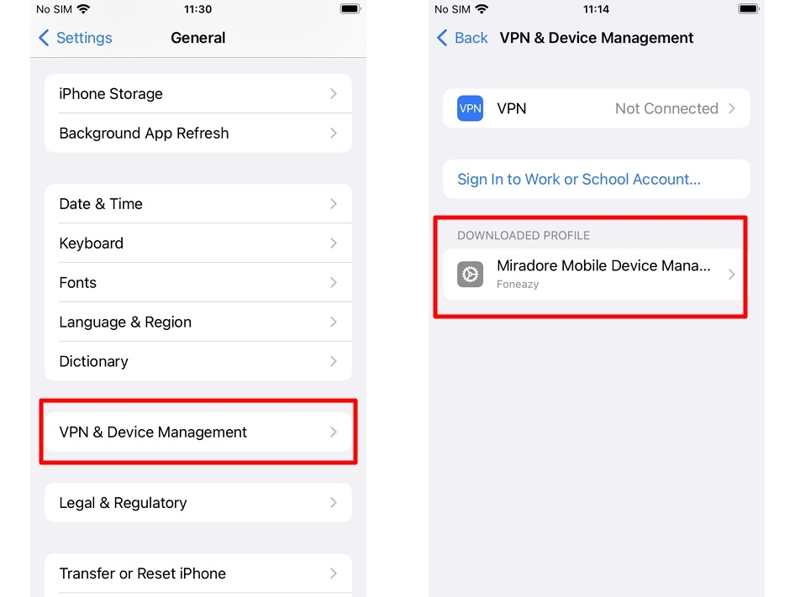
Vaihe 3. Napauta poistettavaa MDM-profiilia.
Vaihe 4. Napauta sitten Poista hallinta or poista Profile painiketta.
Vaihe 5. Anna järjestelmänvalvojan salasana, jos sitä pyydetään.
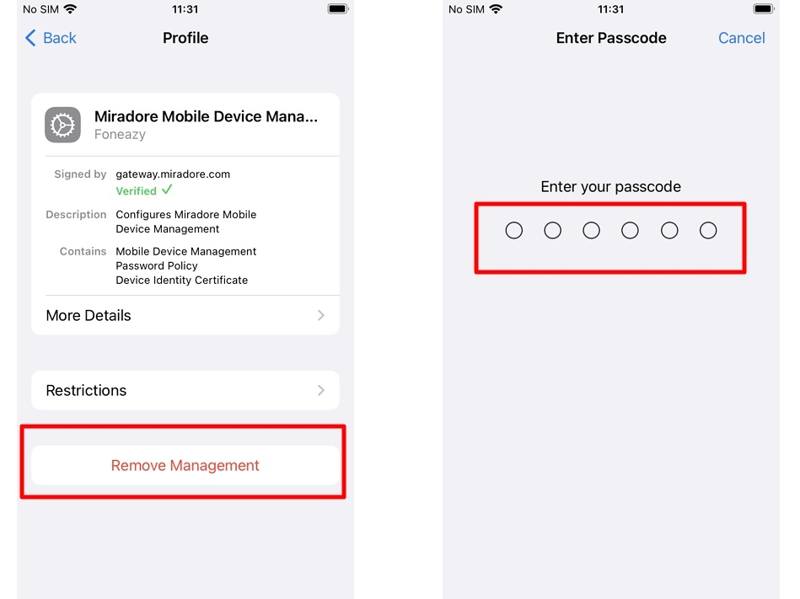
Vaihe 6. Vahvista MDM:n poisto noudattamalla näytön ohjeita.
Vaihe 7. Lopuksi käynnistä iPhone tai iPad uudelleen varmistaaksesi, että kaikki muutokset tulevat voimaan.
Huomautus: Saatat joutua myös pyytämään IT-järjestelmänvalvojia poistamaan laitteesi MDM-alustalta.
Kuinka poistaa MDM iPadista ilman salasanaa
Voiko MDM:n poistaa iPadista ilman salasanaa? Vastaus on kyllä. Pelkkä hallittujen sovellusten poistaminen ei poista MDM:ää. Lisäksi laitteen palauttaminen varmuuskopiosta ei voi poistaa MDM:ää. Ainoa ratkaisu on palauttaa iPad ja käyttää sitä uutena laitteena.
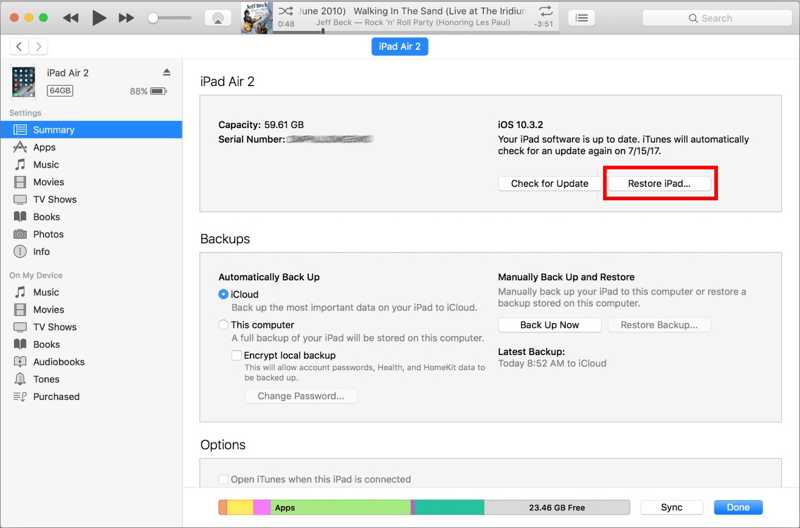
Vaihe 1. Liitä iPhone tietokoneeseen.
Vaihe 2. Avaa iTunes Windowsissa ja macOS Mojavessa tai aiemmassa.
Avaa Finder macOS Catalinassa tai uudemmassa.
Vaihe 3. Valitse Puhelin -painiketta iTunesin vasemmassa yläkulmassa.
Paina iPadisi nimeä Finderin sivupalkissa.
Vaihe 4. Siirry Yhteenveto or general Välilehteä ja napsauta sitten Palauta iPad painiketta.
Osa 3: 3 muuta MDM-poistoratkaisua
MDM:n poistaminen iPhonesta 3uToolsilla
3uTools on ilmainen MDM-poistotyökalu. Vaikka onnistumisprosentti on alhainen, sitä kannattaa kokeilla. Itse asiassa se on kaikenkattava työkalupakki iOS-käyttäjille. Muista, että se ei tue iOS 14:ää tai uudempaa.
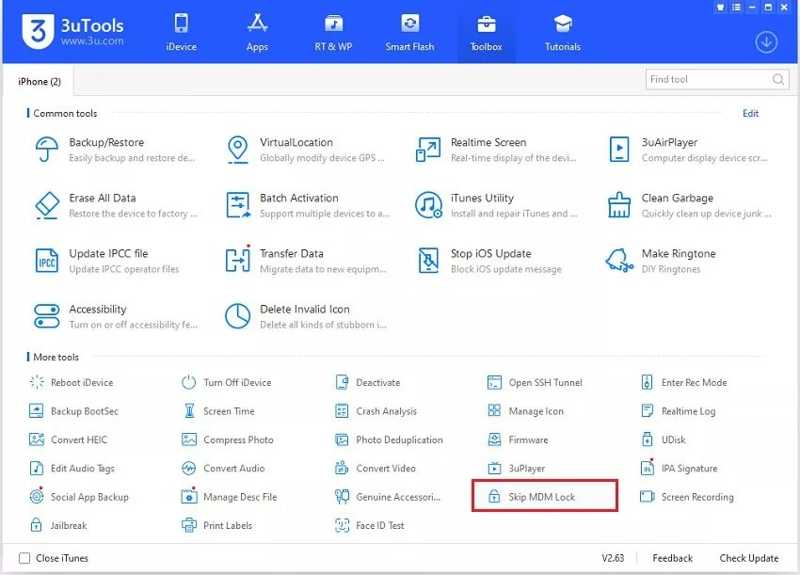
Vaihe 1. Asenna ilmainen MDM-poistotyökalu tietokoneellesi.
Vaihe 2. Liitä iPhone tietokoneeseen ja avaa työkalu.
Vaihe 3. Siirry Toolbox valikosta ja valitse Ohita MDM-lukko.
Vaihe 4. Osuma Ohita käyttöönottoavustaja vahvista se.
Huomautus: Jos iPhone käynnistyy uudelleen, MDM on poistettu onnistuneesti. Jos se näyttää virheilmoituksen, sinun on kokeiltava muita ratkaisuja.
Kuinka poistaa MDM iPadista Sliverin avulla
Sliver on hyvä MDM-poistoratkaisu iOS:lle ja iPadOS 12.5–13.6:lle. Se toimii kuitenkin vain Mac-tietokoneella. Haittapuolena on, että sinun on ensin jailbreakattava iPad tai iPhone.
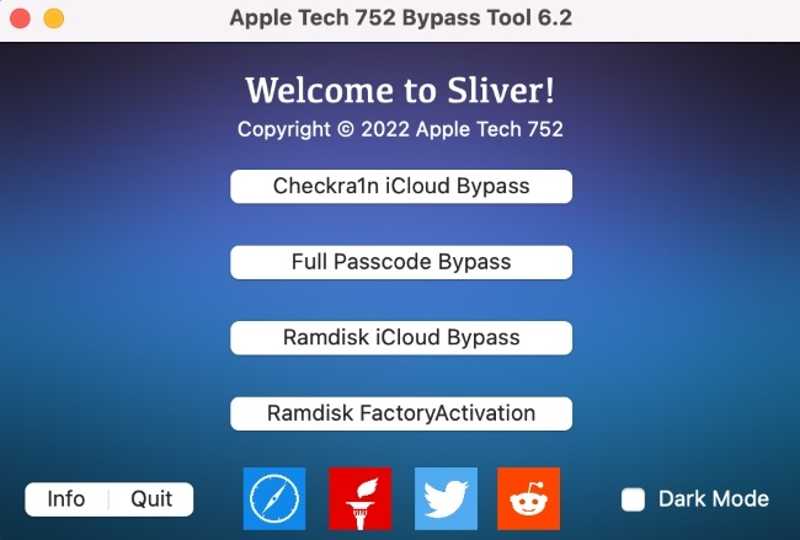
Vaihe 1. Asenna ilmainen MDM-poisto-ohjelmisto MacBookillesi.
Vaihe 2. Avaa Pääte Ohjelmat-kansiosta.
Vaihe 3. Tyyppi chmod – 755 R, mutta älä paina Palata painiketta näppäimistöllä.
Vaihe 4. Vedä Sliver-kansion resurssit Pääte-ikkunaan.
Vaihe 5. paina Palata painiketta. Liitä iPad tietokoneeseen USB-kaapelilla.
Vaihe 6. Avaa seuraavaksi Sliver ja napsauta Lisää vaihtoehtoja.
Vaihe 7. Valita MDM ohitusvalitse Relelaitteen tiedot, Valitse Got It, ja osuma Ohita MDM.
MDM:n poistaminen iPhonesta Fiddlerin avulla
Fiddler on ilmainen MDM-poistoratkaisu iOS 11:lle. Se voi poistaa MDM:n iPhonesta tai iPadista ilman järjestelmänvalvojan salasanaa. Lisäksi sinun on palautettava laitteesi tehdasasetukset ennen prosessia.
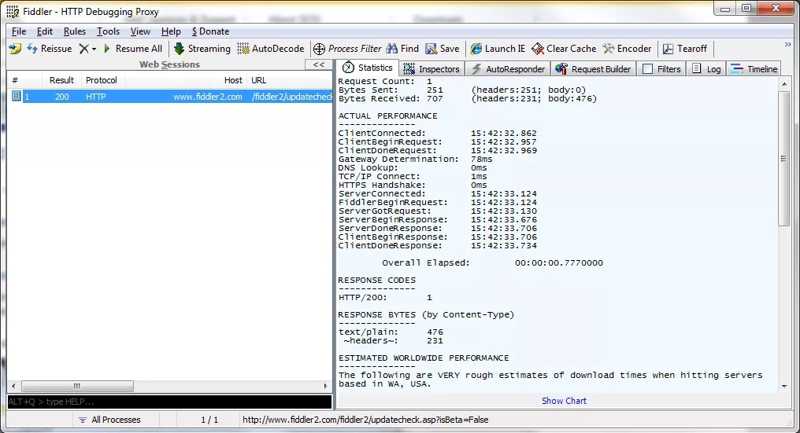
Vaihe 1. Poista SIM-kortti laitteesta.
Vaihe 2. Asenna Fiddler tietokoneellesi ja liitä laite tietokoneeseen USB-kaapelilla.
Vaihe 3. Avaa ohjelmisto, valitse Työkalut, ja valitse Telerik Fiddler -vaihtoehdot.
Vaihe 4. Siirry HTTPS -välilehti, tarkista HTTPS-yhteyksien sieppaus ruutuun ja napsauta OK.
Vaihe 5. Käynnistä iTunes ja aseta SIM-kortti iPhoneesi.
Vaihe 6. Selaa alaspäin ja napsauta albert.apple.comNapsauta purkaaksesi alla olevan tarkastajat Tab.
Vaihe 7. Siirry Tekstinäkymä välilehti ja aseta lippu arvoon 0. Klikkaus Suorita loppuun asti.
Yhteenveto
Tässä oppaassa esiteltiin viisi menetelmää MDM:n poistaminen iPadista tai iPhone. Järjestelmänvalvojan salasanalla voit poistaa MDM-profiilin suoraan laitteeltasi. Ilmaiset MDM-poisto-ohjelmat toimivat vain tietyissä malleissa. Apeaksoft iOS Unlocker on paras ratkaisu kaikille iPhoneille ja iPadeille. Lisää kysymyksiä? Kirjoita ne alle.
Aiheeseen liittyvät artikkelit
Tämä viesti käsittelee iPhone-tiedostojen palauttamista tehdasasetusten palauttamisen jälkeen, mukaan lukien valokuvat, yhteystiedot, tekstiviestit, muistiinpanot ja paljon muuta viidellä tavalla!
Tämä opetusohjelma esittelee kuinka saada iPhone pois palautustilasta kolmella todistetulla tavalla. Älä huoli, kun iPhonesi on enää jumissa palautustilassa!
On turhauttavaa laittaa AirPods paikoilleen vain, jos huomaat, että ne eivät saa yhteyttä iPhoneesi. Älä huoli, ja tämä artikkeli auttaa sinua ratkaisemaan ongelman tehokkaasti!
Ääni, joka ei toimi iPhonessa, vaikuttaa puheluihin ja musiikin toistoon ja voi myös tehdä ilmoitukset äänettömäksi. Opi löytämään syy ja korjaa se nopeasti.

